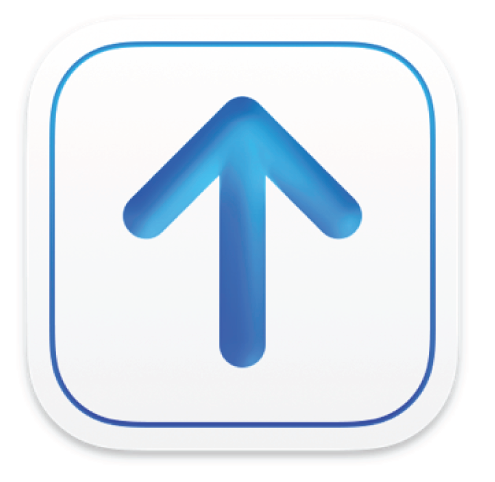
Ausliefern einer Paketdatei
Nachdem du eine Paketdatei hinzugefügt hast, kannst du sie an den App Store, an Apple Music, die Apple TV App oder an Apple Books ausliefern.
Wenn du Apple eine Paketdatei an Apple auslieferst, überprüft Transporter automatisch, ob die Informationen richtig formatiert und die Daten korrekt sind (z. B. Datumsangaben und Produkte). Danach werden die Inhalte gesendet. Im Rahmen des Auslieferungsprozesses überprüft Transporter alle Ressourcen (z. B. Audiodateien, Videodateien, Buchdateien und App-Dateien) in deiner Paketdatei.
Abhängig von deiner Berechtigungsebene für iTunes Connect oder als Codierungsanbieter hast du möglicherweise nur Überprüfungsrechte in Transporter. Wenn du deine Inhalte nicht ausliefern kannst, hat Apple den Uploadzugang für dich nicht aktiviert. Bitte deinen Apple-Ansprechpartner um die Berechtigung zum Ausliefern von Inhalten.
Hinweis: Bevor du eine Paketdatei für Apps und TV-Staffeln ausliefern kannst, musst du deine App in App Store Connect oder die TV-Staffel in iTunes Connect einrichten.
Paketdatei ausliefern
Klicke für die Datei, in der die zu übermittelnden Inhalte enthalten sind, auf „Ausliefern“.
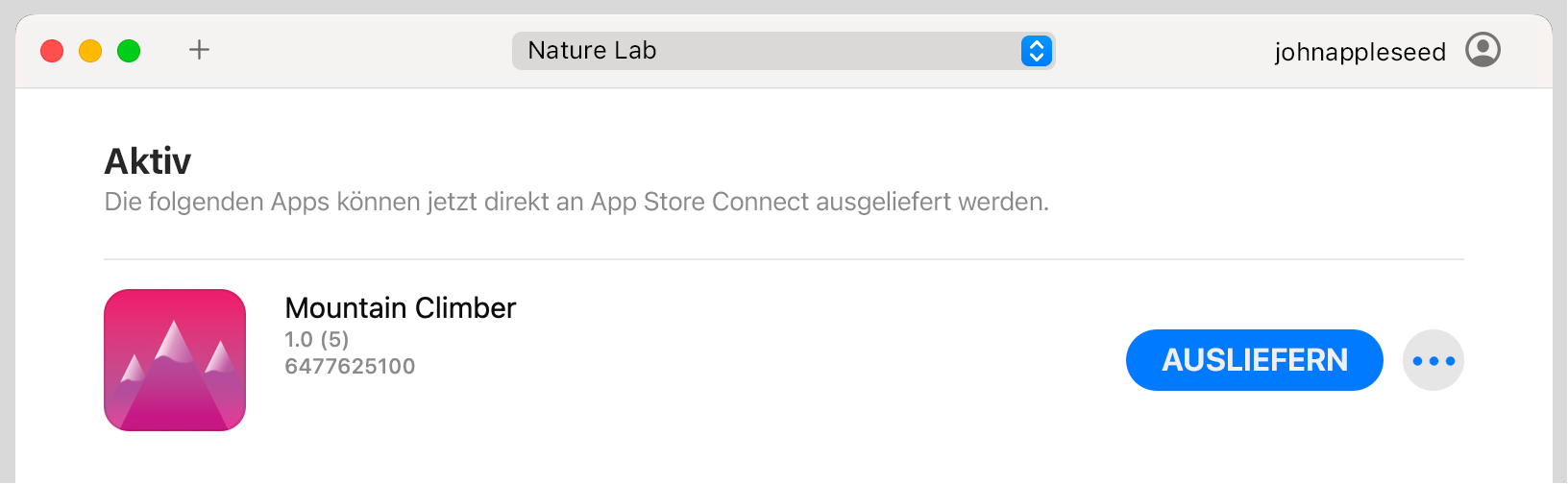
Wenn du deine Datei nicht siehst und Codierungsanbieter bist, der Inhalte für mehrere Anbieter ausliefern kann, klicke auf das Einblendmenü „Alle Anbieter“, um nach Anbietername zu filtern.
Klicke zum Beenden der Überprüfung und Auslieferung auf die Statusanzeige und dann auf „Stopp“.
Überwache den Status der Paketdatei im Transporter-Fenster und verwende die Transporter-Mitteilungen.
Transporter überprüft den Inhalt des Pakets und liefert die Paketdateien an die Apple-Server aus. Nach dem Import der Paketdatei werden weitere Validierungen durchgeführt. Nachdem die Paketdatei die zusätzlichen Validierungen bestanden hat, wird sie von Transporter in die Liste „Ausgeliefert“ bewegt.
Befindet sich die Paketdatei in der Liste „Ausgeliefert“, ist sie bereit für die Rezension und Verarbeitung bei Apple. Während der Überprüfung werden weitere Statusinformationen unter dem Datum des Auslieferungsstatus angezeigt.
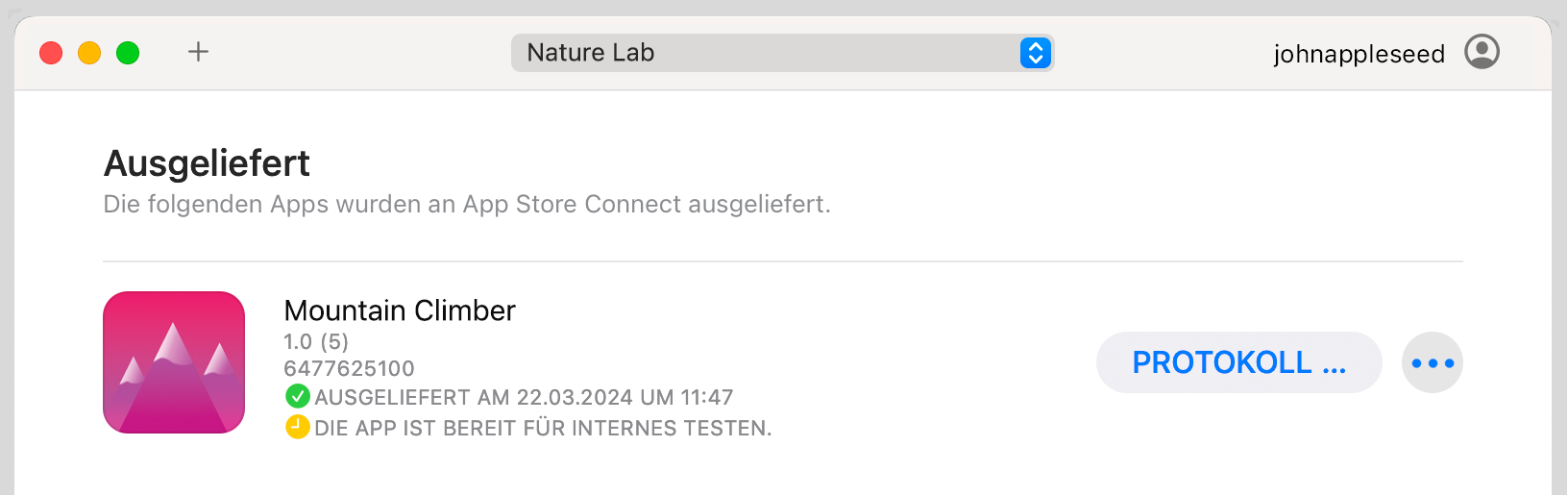
Details zu den Steuerelementen sind unter Transporter-Fenster zu finden.
Hinweis: Standardmäßig zeigt Transporter im Abschnitt „Ausgeliefert“ des Transporter-Fensters den Verlauf deiner Paketauslieferungen an. Wenn du nicht alle Auslieferungen sehen möchtest, kannst du auswählen, wie detailliert der Verlauf angezeigt werden soll. Weitere Informationen zum Ändern der Verlaufsanzeige findest du unter Festlegen der Anzeige für den Verlauf der Auslieferungen.
Tipp: Wenn Transporter Probleme feststellt, werden im Transporter-Fenster Text, Symbole und Informationen zum Schweregrad der Probleme angezeigt:
 weist auf Warnungen hin. Durch Klicken auf die Taste „Problem“ bzw. „Probleme“ kannst du detaillierte Informationen zu allen Warnungen anzeigen.
weist auf Warnungen hin. Durch Klicken auf die Taste „Problem“ bzw. „Probleme“ kannst du detaillierte Informationen zu allen Warnungen anzeigen. weist darauf hin, dass die Auslieferung fehlgeschlagen ist. Durch Klicken auf die Taste „Problem“ oder „Probleme“ kannst du detaillierte Informationen zum Fehlschlag anzeigen.
weist darauf hin, dass die Auslieferung fehlgeschlagen ist. Durch Klicken auf die Taste „Problem“ oder „Probleme“ kannst du detaillierte Informationen zum Fehlschlag anzeigen.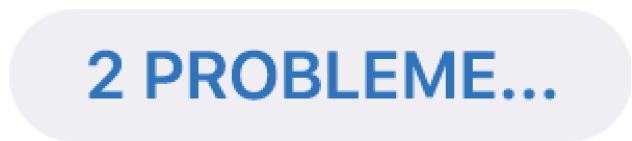 gibt die Anzahl der Warnungen und Fehler an, die aufgetreten sind. Durch Klicken auf die Taste „Problem“ bzw. „Probleme“ kannst du detaillierte Informationen zu allen Warnungen und Fehlern anzeigen.
gibt die Anzahl der Warnungen und Fehler an, die aufgetreten sind. Durch Klicken auf die Taste „Problem“ bzw. „Probleme“ kannst du detaillierte Informationen zu allen Warnungen und Fehlern anzeigen.
Transporter akzeptiert Pakete, die mit Warnungen ausgeliefert wurden. Du solltest es dir jedoch zur Gewohnheit machen, alle Warnungen vor der Auslieferung zu beheben. Es ist jedoch nicht möglich, Pakete mit Fehlern auszuliefern.